Bildschirm mit Ton aufnehmen – auf Windows, Mac & iPhone
Inhaltsangabe :
Dieser Artikel soll Sie darüber aufklären, wie Sie unter Windows 10 und höher Macs und iPhones/iPads Bildschirmaufnahmen machen. Es beantwortet auch einige der häufigsten Fragen, die zu diesem Thema gestellt werden.
Inhaltsverzeichnis
-
Bildschirm mit Ton auf Windows 11/10 aufnehmen
-
Wie mache ich eine Bildschirmaufnahme auf Mac?
-
So nehmen Sie den Bildschirm auf dem iPhone oder iPad auf
-
Häufig gestellte Fragen – Video trimmen
-
Zusammenfassung
Diese Generation und die, die kommen werden, werden den Kampf nicht verstehen, den die Menschen durchgemacht haben, um Dinge vom Telefon aus zu notieren, und wie stressig es für die Menschen war, andere Dinge zu erklären. Man musste es entweder aufschreiben, knipsen und absenden oder einen vollständigen Text schreiben. Aber mit Screenshots und Sprach- und Bildschirmaufzeichnungsfunktionen auf praktisch jedem Gerät ist heute alles einfacher geworden. Dieser Artikel soll Sie darüber aufklären, wie Sie unter Windows 10 und höher Macs und iPhones/iPads Bildschirmaufnahmen machen. Es beantwortet auch einige der häufigsten Fragen, die zu diesem Thema gestellt werden.

Bildschirm mit Ton aufnehmen
Bildschirm mit Ton auf Windows 11/10 aufnehmen
Die Nutzung Ihres PCs und Mobiltelefons wird mit neuer innovativer Software interessanter, mit der Sie viele Dinge gleichzeitig und schnell erledigen können. Eine solche erstaunliche Software ist der Sprach- und Bildschirmrekorder. Sie können jetzt ganz einfach Ihre Bildschirmaktivitäten plus Ton aufzeichnen und sogar eine Webcam hinzufügen. Das bedeutet, dass Tutorials und Live-Streaming-Sitzungen jetzt problemlos aufgezeichnet und geteilt werden können.
Wenn Sie einen PC mit Windows 10 und höher haben, gibt es eine integrierte Bildschirmaufzeichnungssoftware, die Sie im Xbox Game Bar-Tool finden können. Drücken Sie das Windows-Logo + G, um die Spielleiste anzuzeigen. Tippen Sie wie unten gezeigt auf das Aufnahmesymbol.

Bildschirmaufnahme mit Xbox unter Windows
Sie können auf die Einstellungen klicken, um Ihre bevorzugten Änderungen vorzunehmen.
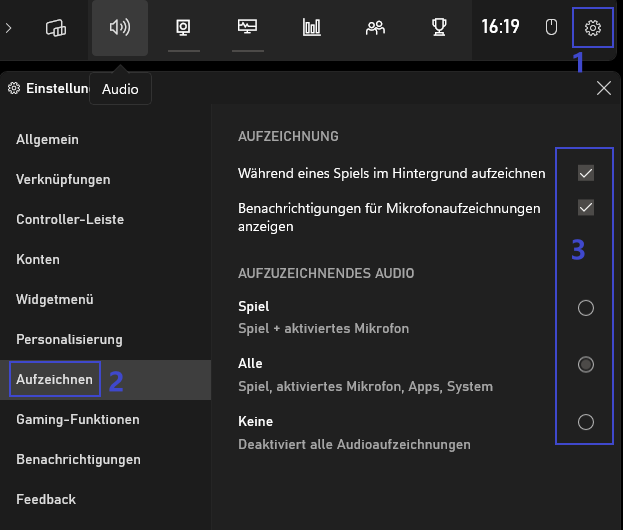
Problembehandlung für Xbox Game-Bar
Tippen Sie auf die Aufnahme Schaltfläche, um die Aufnahme zu starten, oder drücken Sie die Windows-Logo-Taste + Alt + R, um die Aufnahme zu starten oder zu stoppen.
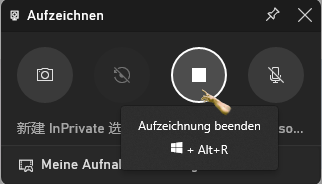
Aufzeichnung starten unter windows
Sie können auf das Mikrofon Symbol tippen, um das Mikrofon stummschalten und die Stummschaltung aufzuheben, oder indem Sie die Windows-Logo-Taste+Alt+M drücken.
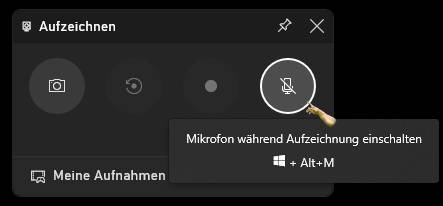
Mikrofon stummschalten
Diese Funktion zeichnet Ihren Bildschirm innerhalb und außerhalb der Gaming-App auf. Es kann jedoch nur jeweils eine App aufgezeichnet werden. Das heißt, Sie können eine Aktivität, die Sie gerade aufzeichnen, nicht verlassen, um eine andere aufzuzeichnen. Dies macht die Funktion für einige
Bildschirmaufzeichnung Anforderungen wie Tutorials, YouTube und Live-Streaming ungeeignet. Es bietet auch keine Webcam.

RecForth Bildschirmrekorder
Wenn Sie Bildschirmaufnahmen machen möchten, während Sie mehrere Apps gleichzeitig verwenden, benötigen Sie eine App wie RecForth. RecForth ist eine Software, die unter Windows 10 und höher, iOS und Mac verfügbar ist. Sehr einfach zu bedienen und hat keine Aufnahmebegrenzung. Mit dem Sprach- und Bildschirmrekorder von RecForth können Sie von jeder App zu einer anderen springen, während Sie sowohl Bild als auch Ton aufzeichnen. Es bietet auch eine Webcam-Funktion. Jetzt können Sie alle Ihre Live-Streams, Tutorials, Webinare, Skype, Zoom und Spiele ganz einfach aufzeichnen.
Alles, was Sie tun müssen, ist, die Software herunterzuladen, sie auf Ihrem Gerät zu starten/installieren und sie zu öffnen. Sie werden eine rote Schaltfläche finden, tippen Sie darauf und Ihre Bildschirmaufnahme beginnt sofort. In den Einstellungen können Sie auch die Bildschirmgröße und den Aufnahmebereich anpassen. Wenn Sie mit der Aufnahme fertig sind, tippen Sie erneut auf die rote Schaltfläche, um die Aufnahme zu beenden und sie in einem MP4-Format zu speichern, das freigegeben werden kann.
Funktionen von RecForth
- Flexible Einstellungsmöglichkeit
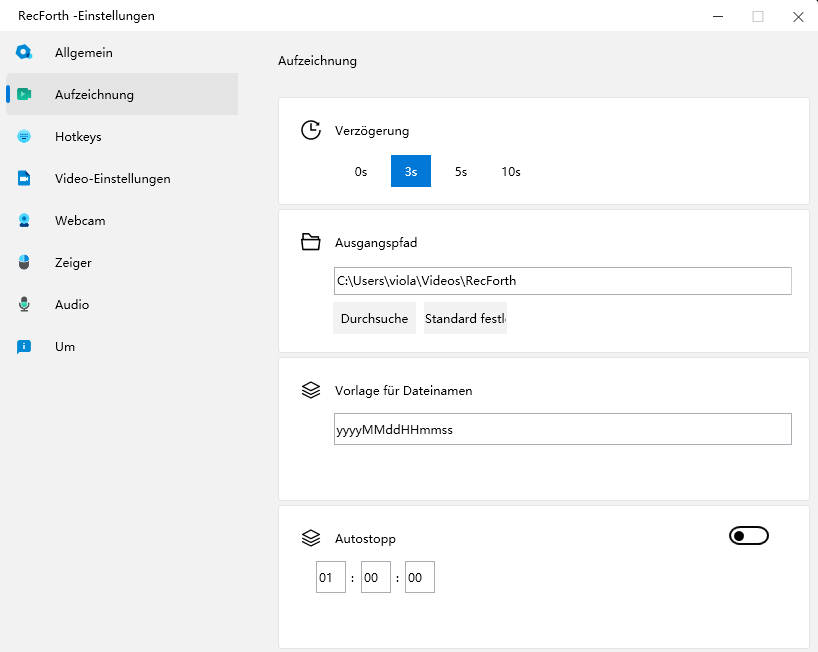
RecForth Einstellung
Eine nette Sache an der RecForth-App ist die Flexibilität ihrer Einstellungen. Sie können die Einstellungen ganz einfach manövrieren, um das gewünschte Aufnahmeergebnis zu erzielen. Beispielsweise können Sie die Webcam-Funktion einfach ein- und ausschalten. Sie können die Aufnahme auch stumm schalten, indem Sie auf das Tonsymbol tippen. Ebenso können Sie entscheiden, ob Sie die Mikrofonfunktion verwenden möchten oder nicht, indem Sie einfach darauf tippen. Können Sie also auch die Größe und Farbe des Zeigers anpassen (der Zeiger hilft Ihnen dabei, den Bereich anzupassen, den die Aufzeichnung abdecken soll und wo nicht)? Sie sehen, all dies ist sehr einfach und erfordert keine Fachkenntnisse.
- Musik- und Tonaufnahme
Hier ist meine Lieblingssache an dieser Software; Die Möglichkeit, sowohl Musik als auch Ton während der Bildschirmaufnahme aufzunehmen. Denken Sie jetzt daran, Ihr Lieblingsspiel zu spielen, und anstatt den Standardspielton zu verwenden, schalten Sie Ihr Lieblingslied ein und spielen damit. Der ausgeklügelte Sprach- und Bildschirmrecorder zeichnet sowohl Ihren Spielbildschirm als auch den Jam auf, den Sie dazu spielen. Das Gute ist, dass es nichts ändert, ob der Ton von innerhalb oder außerhalb des Geräts kommt. Es zeichnet alles auf und mit der Bearbeitungsfunktion können Sie Teile entfernen, die Sie nicht möchten, und es wird gut herauskommen. Faszinierend oder?
- Bildschirm mit Webcam aufnehmen
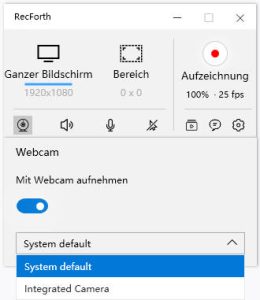
Bildschirm mit Webcam aufnehmen
Eine weitere interessante Sache an RecForth ist die Webcam-Overlay-Funktion. Sie können damit gleichzeitig Ihren Bildschirm aufzeichnen, während Sie Ihre Webcam-Videos aufzeichnen. Das Overlay wird irgendwo in der Ecke des Bildschirms angezeigt. Sie können die Webcam-Funktion aktivieren, indem Sie auf die Schaltfläche in der linken Ecke der Startansicht tippen. Es reicht aus, dass die Software über eine Webcam-Funktion verfügt, aber dass sie gleichzeitig mit Ihrem Bildschirm und Ihrer Sprachaufzeichnung funktioniert, ist ziemlich erstaunlich. Damit ist es den meisten anderen Sprach- und Bildschirmrekordern voraus.
Wie mache ich eine Bildschirmaufnahme auf Mac?
Bevor wir darüber sprechen, wie man eine Bildschirmaufnahme macht, wollen wir uns den Unterschied zwischen einem Screenshot und einer Bildschirmaufnahme ansehen. Ein Screenshot erfasst nur Standbilder auf dem Bildschirm, während eine Bildschirmaufnahme sowohl Standbilder als auch bewegte Bilder enthält. Das heißt, ob Sie ein Bild oder eine Filmszene aufnehmen möchten, die Bildschirmaufnahme hilft Ihnen dabei. Im Wesentlichen könnte die Bildschirmaufnahme als Bildschirmaufnahme bezeichnet werden, da der Ton ebenfalls aufgezeichnet wird.
Nun zur Hauptfrage; Wie mache ich eine Bildschirmaufnahme auf dem Mac? Es ist ganz einfach. Befolgen Sie diese zwei einfachen Schritte
- Drücken Sie gleichzeitig die Umschalt-, Befehls- und 5-Tasten.

Tastaturkombination
- Eine Kontrollleiste wird auf dem Bildschirm angezeigt. Mit der Steuerleiste können Sie entweder den gesamten Bildschirm oder einen bestimmten Bereich des Bildschirms erfassen. Sie erhalten auch die Option “Screenshot”, um ein Standbild aufzunehmen.

Bildschirmaufnahme auf mac
Und das ist die grundlegende integrierte Funktion des Mac. Aber Sie könnten andere Apps wie RecForth für Ihre Bildschirm- und Tonaufnahme verwenden. Sehr einfach zu bedienen. Laden Sie die App herunter, starten Sie sie und tippen Sie auf die rote Aufnahmetaste, wenn Sie sich darin befinden. Beginnen Sie mit der Aufzeichnung Ihres Bildschirms und Tons mit unbegrenzter Aufnahmezeit. Die Bildschirmgröße und -abdeckung sind ebenfalls anpassbar. Es gibt auch andere Apps, die Sie verwenden könnten. Aber RecForth hat den Vorteil, dass mehrere Bildschirmseiten und Ton gleichzeitig aufgezeichnet werden. Einfache Einstellungen und Funktionen.
So nehmen Sie den Bildschirm auf dem iPhone oder iPad auf
iPhone- oder iPad-Bildschirmaufzeichnung scheint etwas schwieriger zu sein als auf Android. Dies liegt daran, dass es kein direktes Tool gibt, auf das Sie tippen können, um Ihnen bei der Bildschirmaufzeichnung zu helfen. Vielmehr müssen Sie die Einstellungen durchgehen und auf ein paar Symbole tippen. Trotzdem ist es auch einfach und leicht. Um auf dem iPhone oder iPad Bildschirmaufnahmen zu machen,
- Gehen Sie zu Ihren mobilen Einstellungen und tippen Sie auf das Kontrollzentrum-Symbol.
- Tippen Sie als Nächstes auf das Symbol für die Bildschirmaufnahme.
- Sie finden ein graues Aufnahmesymbol, tippen Sie darauf und warten Sie auf einen Drei-Sekunden-Countdown
- Verlassen Sie Ihre Einstellungen und öffnen Sie die App, die Sie aufzeichnen möchten.
- Wenn Sie fertig sind, gehen Sie zurück zu Ihren Einstellungen, öffnen Sie das Kontrollzentrum und tippen Sie auf die rote Schaltfläche. Die Aufnahme wird beendet. Sie können die Aufnahme auch beenden, indem Sie auf die rote Statusleiste tippen, die oben auf Ihrem Bildschirm angezeigt wird, und dann auf Stopp tippen.
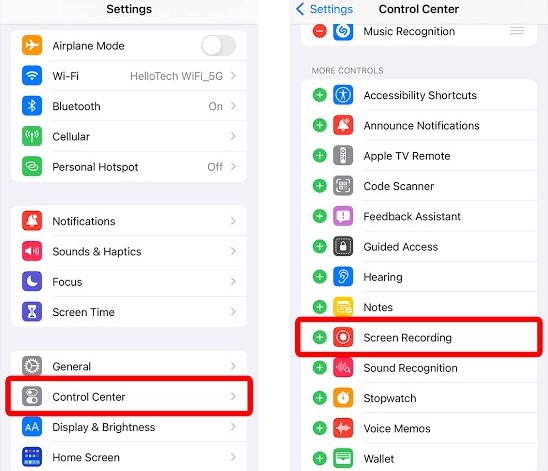
Bildschirm auf iPhone aufnehmen
Auch dies ist die integrierte Funktion für die Bildschirmaufnahme in iPhones und iPads. Wenn Sie etwas anderes ausprobieren möchten, können Sie sich für eine Sprach- und Bildschirmaufzeichnungen-App wie RecForth entscheiden. Die App bietet Ihnen ein besseres Sprach- und Bildschirmaufzeichnung Erlebnis. Anpassbare Bildschirm- und Soundfunktionen tragen zur Güte der App bei. RecForth ist in Ihrem Apple Store erhältlich.
Häufig gestellte Fragen
- Warum gibt es keinen Ton bei Bildschirmaufnahmen?
Erstens gibt es Ton bei der Bildschirmaufnahme. Das Problem liegt an deinen Einstellungen. Um den Ton der Bildschirmaufnahme zu erleben, müssen Sie auf Optionen klicken, wenn die Steuerleiste erscheint, nachdem Sie die Umschalt-, Befehls- und 5-Tasten gedrückt haben. Wenn Sie auf das Optionssymbol klicken, sehen Sie eine Anzeige mit Toneingabeoptionen. Wählen Sie Ihre gewünschte Eingabemethode und Sie können loslegen. Die Standardoption ist keine, und deshalb nehmen Sie beim Aufnehmen keinen Ton auf. Das Gleiche gilt, wenn Sie den Quicktime-Player verwenden. Sie können Ton und Mikrofon auf RecForth auch stummschalten und die Stummschaltung aufheben.
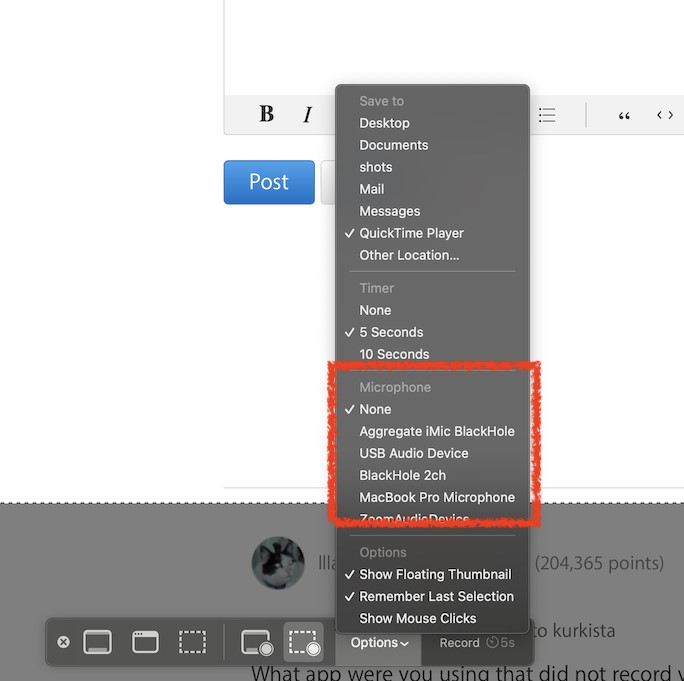
Warum gibt es kein Ton bei Bildschirmaufnahme
- Wie nehme ich den Bildschirm Aufnahme ohne Ton?
Wie wir oben erklärt haben, ist die Tonoption für die Bildschirmaufnahme standardmäßig keine und nimmt daher keinen Ton auf. Sie aktivieren den Ton auf Ihrer Bildschirmaufnahme über die Optionen, die angezeigt werden, wenn die Steuerleiste angezeigt wird, nachdem Sie die drei Tasten gedrückt haben. Wenn Sie die Funktion also zum ersten Mal verwenden, sollten Sie sich keine Gedanken über den Ton machen, da es keinen gibt. Wenn Sie jedoch die Option geändert und eine Toneingabemethode ausgewählt haben, können Sie sie deaktivieren, indem Sie auf Keine tippen. Auf diese Weise enthält die Bildschirmaufnahme keinen Ton. Es ist ähnlich wie bei anderer Bildschirm Aufzeichnungssoftware. Suchen Sie das Lautstärkesymbol und tippen Sie darauf, um die Lautstärke abzubrechen 🔇. Sehr einfach!
Nicht zufrieden mit dem aufgenommenen Video? Haben Sie einen Videoclip, der geschnitten werden muss, oder den Sie Untertitel hinzufügen möchten? Lesen Sie:
Zusammenfassung
Sprach- und Bildschirmrekorder sind im Laufe der Zeit zu sehr wichtigen Werkzeugen in jedem Gerät geworden. Es macht die Kommunikation einfacher und macht mehr Spaß. Wir glauben, dass dieser Artikel die Feinheiten der Verwendung eines Sprach- und Bildschirmrekorders auf Ihrem Windows, Mac und iPhone/iPad erklärt hat. Wir glauben auch, dass Sie jetzt die notwendige Software kennen, die Sie für Ihren Bildschirmaufzeichnungsprozess benötigen. Teilen Sie uns Ihre Fragen, Anmerkungen und Korrekturen im Kommentarbereich mit.
